前言
U盘是一种非常不靠谱的存储介质!这东西随时可能罢工,而且找回数据的机率,完全看运气!
因此,重要的文件,千万不要单单只保存在U盘上,切记切记!!
常见故障
U盘常见故障,如文件损坏、提示需要格式化、没有磁盘等等
常用的修复方法有:chkdsk、格式化、量产工具初始化等
但是呢,有些故障chkdsk和格式化操作不了,而量产工具不一定能找到。。
不用绝望,可以尝试一下Windows的自带命令:diskpart
操作方法
操作之前,请先确定U盘上需要的文件已备份!因为此操作会导致数据丢失!
插上U盘后,运行CMD(命令提示符),输入命令:diskpart
输入正确的话,显示如图:
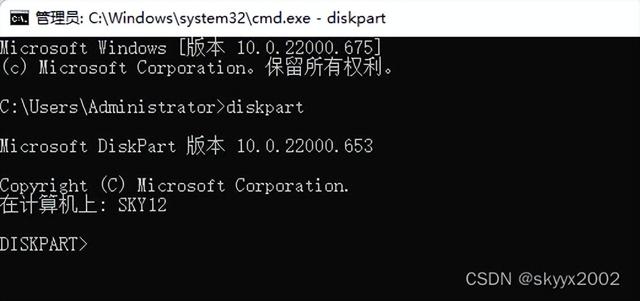
继续输入:list disk
显示当前系统中存在的磁盘:
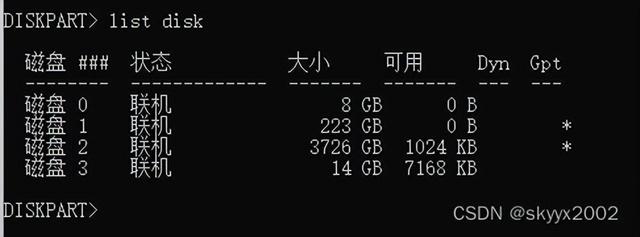
这里,我的U盘是“磁盘 3”
继续输入:select disk 3
选择要操作的磁盘(diskpart命令里支持简写,因此也可以写成 sel disk 3):
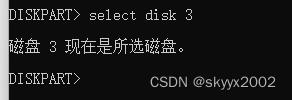
最后输入命令:clean
这样就会将U盘初始化!如果提示错误,那就再执行一次clean!多执行几次也没什么关系的。。

提示成功之后,关闭CMD窗口。打开磁盘管理器:
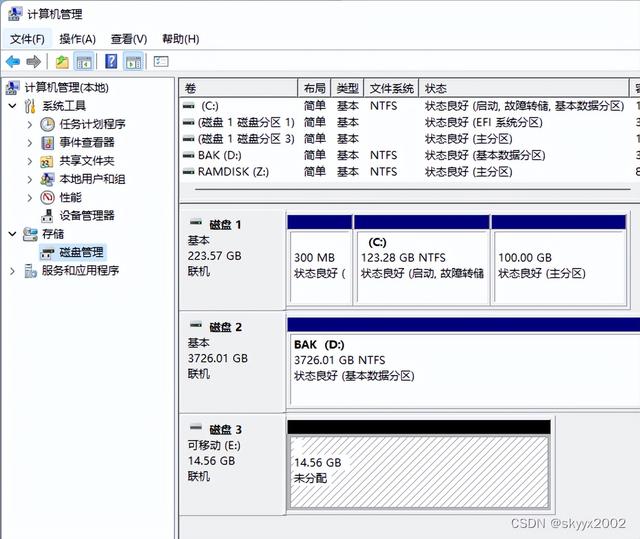
在U盘上点击右键,选择“新建简单卷”
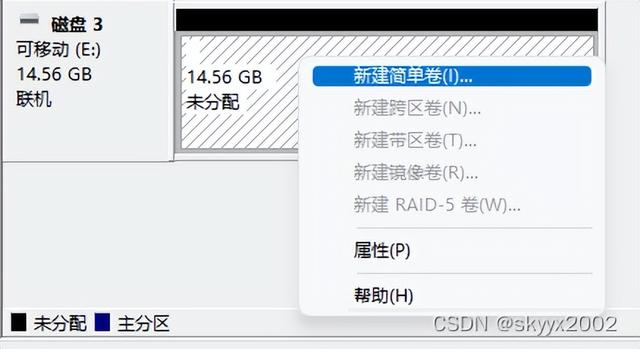
根据向导提示,点击下一步,直到完成即可。
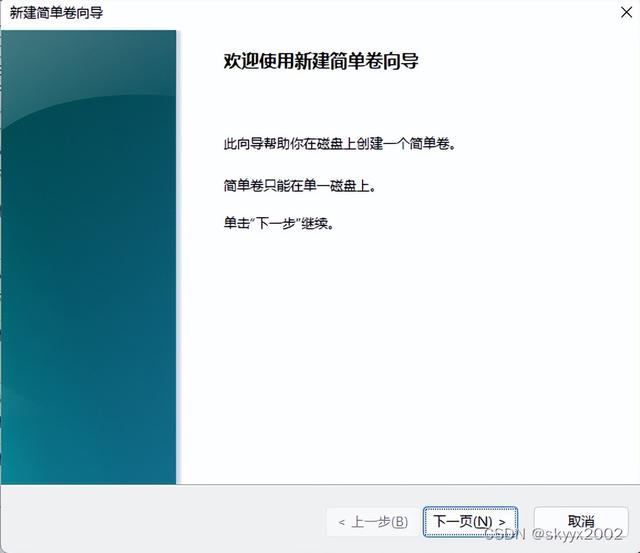
修复完成:
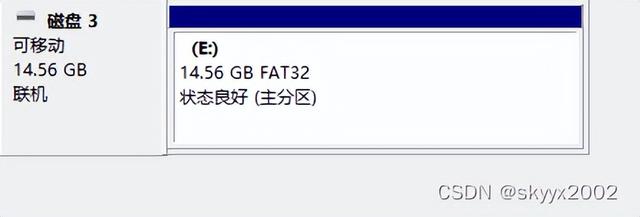
如果diskpart也无法修复,那还是老老实实去找量产工具吧。。

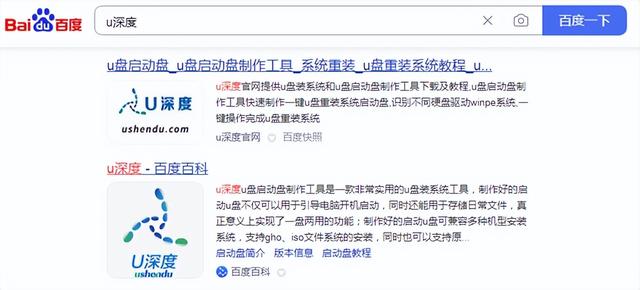
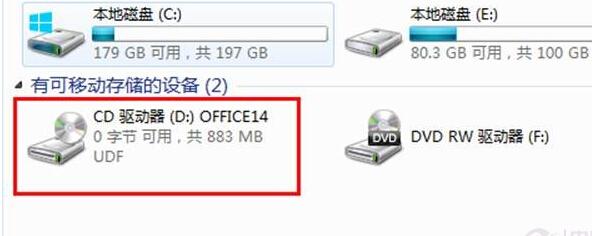

![RedHat服务器上[Errno 5] OSError: [Errno 2]的解决方法](https://img.pc-daily.com/uploads/allimg/4752/11135115c-0-lp.png)

